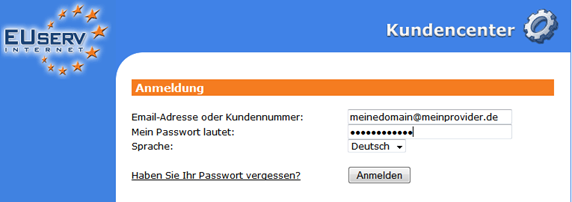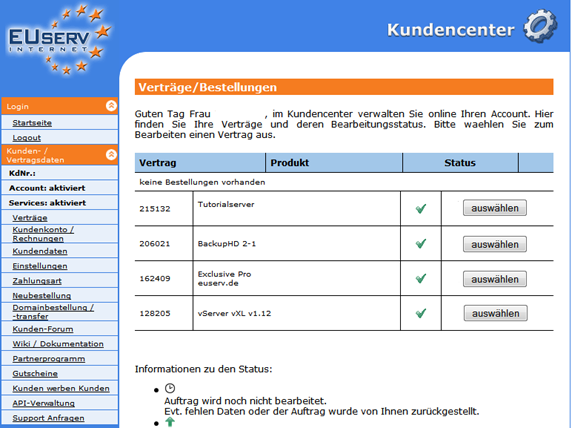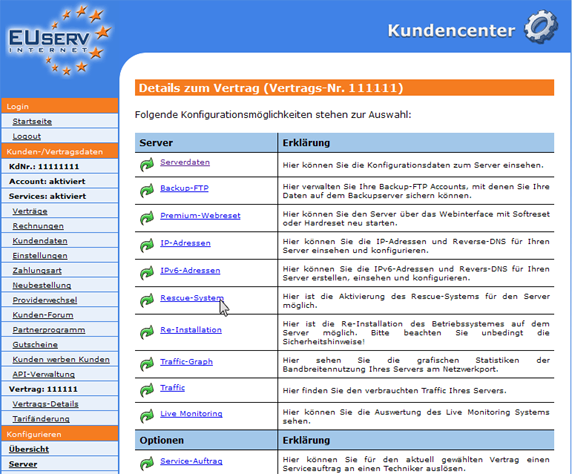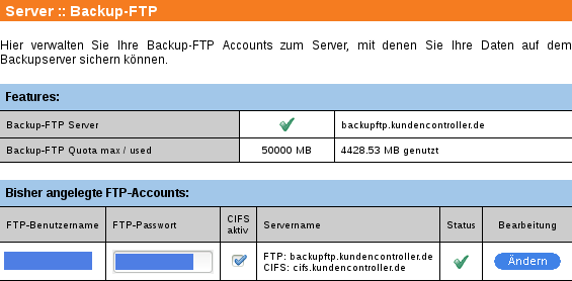Guide Backup-FTP
Aus EUserv Wiki
Svtr1 (Diskussion | Beiträge) |
Admin (Diskussion | Beiträge) (→CIFS) |
||
| Zeile 102: | Zeile 102: | ||
<pre> | <pre> | ||
| - | mount -t cifs -o user=<Benutzername>,password=<passwort> cifs.kundencontroller.de/<Benutzername> <Mountpunkt> | + | mount -t cifs -o user=<Benutzername>,password=<passwort> //cifs.kundencontroller.de/<Benutzername> <Mountpunkt> |
</pre> | </pre> | ||
| Zeile 112: | Zeile 112: | ||
* Mountpunkt = /mnt | * Mountpunkt = /mnt | ||
| - | <pre>mount -t cifs -o user=backupftp-123456,password=PAssWort cifs.kundencontroller.de/backupftp-123456 /mnt</pre> | + | <pre>mount -t cifs -o user=backupftp-123456,password=PAssWort //cifs.kundencontroller.de/backupftp-123456 /mnt</pre> |
Aktuelle Version vom 15:12, 29. Aug. 2017
| | Languages: |
Deutsch |
Verbinden zum Backup-FTP-Speicher
Inhaltsverzeichnis |
Verbinden zum Backup-FTP-Speicher
Allgemeines
Wenn Sie einen Server oder vServer bei EUserv haben, können Sie sie als zusätzlich den Backup-FTP-Speicher nutzen. Dieser bietet sich an, um ein Backup Ihrer Dateien zu sichern.
In der nachfolgenden Anleitung zeigen wir Ihnen, wie Sie sich mit dem Backup-FTP-Speicher verbinden können und welche Protokolle dabei unterstützt werden.
Verbindung zum Backup-FTP-Speicher
Vorbereitung
Um sich mit Ihrem Server oder vServer mit dem FTP-Backup-Speicher zu verbinden, benötigen Sie die Daten Ihrer bisher angelegten FTP-Accounts. Gehen Sie dazu wie folgt vor:
- Loggen Sie sich im Kundencenter unter https://support.euserv.de ein.
- Geben Sie Ihre Kundennummer und das dazugehörige Passwort ein.
- Wählen Sie den enprechenden Vertrag aus.
- Klicken Sie auf "Backup-FTP".
Hier können Sie die Daten Ihrer bisher angelegten FTP-Accounts einsehen. Sie benötigen zur Verbindung den FTP-Benutzernamen, das FTP-Passwort und den Servernamen.
Unterstützte Protokolle
Auf den Backup-FTP kann mittels folgender Protokolle zugegriffen werden:
- FTP
- CIFS
Durchführung
FTP
Installieren sie über den Paketmanager das Paket curlftpfs. Dieses steht für alle großen Linuxdistributionen zur Verfügung. Gehen Sie dazu wie folgt vor:
- Geben Sie folgenden Befehl zum Verbinden mit dem Backup-FTP ein:
curlftpfs ftp://<Benutzername>:<Passwort>@backupftp.kundencontroller.de/ <Mountpunkt>
Beispiel:
- Benutzername = backupftp-123456
- Passwort = PAssWort
- Mountpunkt = /mnt
curlftpfs ftp://backupftp-123456:PAssWort@backupftp.kundencontroller.de/ /mnt
CIFS
Um sich mittels CIFS mit dem Backup-FTP-Speicher zu verbinden, gehen Sie dazu wie folgt vor:
- Setzen Sie im Kundencenter unter Ihren bisher angelegten FTP-Accounts ein Haken bei CIFS aktiv.
- Geben Sie folgenden Befehl zum Verbinden mit dem Backup-FTP ein:
mount -t cifs -o user=<Benutzername>,password=<passwort> //cifs.kundencontroller.de/<Benutzername> <Mountpunkt>
Beispiel:
- Benutzername = backupftp-123456
- Passwort = PAssWort
- Mountpunkt = /mnt
mount -t cifs -o user=backupftp-123456,password=PAssWort //cifs.kundencontroller.de/backupftp-123456 /mnt